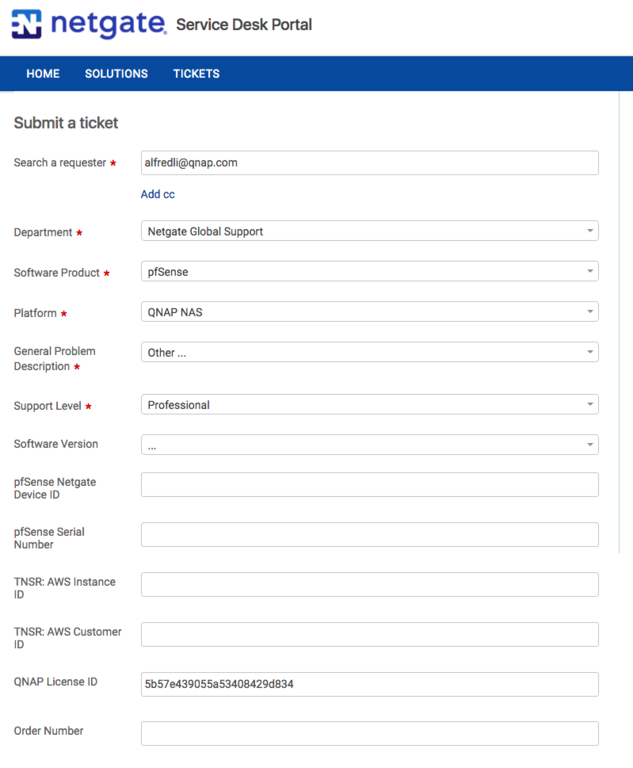Instalação de pfSense em um QNAP NAS
O pfSense é um pacote de software de firewall de código aberto, que apresenta interface baseada na web para definir configurações relacionadas a servidores DHCP/DNS, um sistema de prevenção de intrusões (IPS) e muito mais. Este tutorial guiará você durante a instalação, execução e acesso do pfSense em seu NAS.
Requisitos:
- QTS 4.3.0 (ou superior)
- Virtualization Station 3.0 (ou superior)
- Pelo menos dois adaptadores virtuais para WAN e LAN.
- Uma imagem do pfSense ISO
- Criação de um pfSense Virtual Machine
- Importação de um pfSense Virtual Machine
- Criação de Adaptadores Virtuais para o pfSense
- Configuração de Instalação do pfSense
- Conexão com o pfSense WebGUI
- Comprar registros do Netgate para Suporte do pfSense
Criação de um pfSense Virtual Machine
Antes de criar a máquina virtual (VM), você deve carregar uma imagem do pfSense ISO para o NAS. A imagem ISO pode ser baixada de https://www.pfsense.org/download/.
- Conecte ao NAS.
- Iniciar o Virtualization Station. Clique em Criar VM.
A janela Criar VM será aberta.

- Digite um nome de VM.
- Selecione Genérico no Tipo de SO.
- Alocar recursos do sistema para o VM usando CPU Cores e Memória. O pfSense requer pelo menos 512MB de memória.
- Selecione a imagem ISO que você baixou anteriormente em Imagem de CD.
- Selecione "Criar imagem" em Local de HDD e escolha onde salvá-la clicando em "Pesquisar".
- Aloque pelo menos 4GB de Armazenamento de HDD para o VM.
- Clique em OK.
- Verifique a configuração do Adaptador de Rede.
Visite Criação de Adaptadores Virtuais para o pfSense para mais informações.

Importação de um pfSense Virtual Machine
A QNAP também fornece um VM de pfSense pronto para uso que pode ser carregado para o NAS. Este VM pode ser baixado de https://www.qnap.com/solution/pfsense/en/
- Conecte ao NAS.
- Iniciar o Virtualization Station. Clique em Importar VM.
A janela Importar VM será aberta.

- Selecione o NAS em Importar de.
- Na janela de navegação, vá para o local do arquivo de VM, selecione o arquivo de VM e clique em OK.
- Clique em Seguinte.

- Digite um nome de VM.
- Alocar recursos do sistema para o VM usando CPU Cores e Memória. O pfSense requer pelo menos 512MB de memória.
- Atribua o Comutador Virtual e o Modelo para ambos adaptadores.
Visite Criação de Adaptadores Virtuais para o pfSense para mais informações. - Clique em Importar.

- Inicie o VM e clique em Console.
Para mais configurações, consulte Configuração de Instalação do pfSense.

Criação de Adaptadores Virtuais para o pfSense
Antes de usar o pfSense, você deve criar adaptadores virtuais e conectá-los para um Comutador Virtual.
- Vá para a página Configurações para o pfSense Virtual Machine.
- Vá para a guia Configurações e clique em Adicionar Dispositivo.
- Na janela Adicionar Dispositivo, selecione Rede em Tipo de Dispositivo.
- Selecione um Comutador Virtual existente
- Selecione VirtIO em Modelo.
- Clique em OK.

- Altere o modelo de Adaptador 1 para VirtIO.

- Vá para Rede e Comutador Virtual > Comutador Virtual e clique em Adicionar.
- Selecione o modo.
- Clique em Modo Básico para criar uma rede lincada
- Clique em Modo Avançado para especificar uma configuração de rede.

- Inicie o VM e clique em Console.

Configuração de Instalação do pfSense
- Inicie o console para um pfSense Virtual Machine.
- Leia e aceite o Aviso de Distribuição e de Direitos Autorais.

- Escolha Instalar e selecione OK.

- Escolha Auto (UFS), depois selecione OK.

- Escolha um mapa de teclado ou Continue com o mapa de teclas e selecione Selecionar. A instalação iniciará.

- Depois que a instalação estiver completa, selecione Não.

- Selecione Reinicializar. O pfSense reinicializará e oferecerá mais opções de configuração.

- Configure VLANs.
- Se VLANs são necessárias digite s e confirme.
- Se VLANs não são necessárias digite n e confirme.

- Siga os avisos para atribuir as interfaces WAN e LAN. Esse tutorial usa WAN: vtnet0 e LAN: vtnet1.

- Faça outras alterações de configuração adicionais. Para mais informações, visite https://doc.pfsense.org/index.php/Installing_pfSense.

Conexão com o pfSense WebGUI
Para acessar o pfSense WebGUI, você deve criar um VM adicional no NAS e usar o comutador virtual conectado à interface de pfSense LAN.
- Acesse o pfSense WebGUI em https://192.168.1.1/. Veja abaixo o nome do usuário e a senha padrão.
- Nome do usuário: admin
- Senha: pfsense

- Siga as instruções em tela para o Assistente de Configuração do pfSense.

- Aumente o Desempenho do pfSense WebGUI.
- Acesse o pfSense WebGUI.
- Vá para Sistema > Avançado > Rede.
- Habilite Desabilitar descarregamento de soma de verificação do hardware.
- Clique em Salvar.

Comprar registros do Netgate para Suporte do pfSense
Se você precisar de suporte do pfSense (por exemplo, assistência de configuração), compre inscrições do Netgate para Suporte do pfSense.
- Vá para https://license.qnap.com/ e acesse usando sua QNAP ID.
- Localize “Suporte do pfSense do Netgate”. No menu "Item" escolha o tipo de cobertura que precisa.

Observação:
1) A licença pode ser somente emitida para um QNAP NAS e é intransferível.
2) Somente uma licença pode ser ativada por QNAP NAS.
Como emitir um tíquete de suporte do pfSense do Netgate
- Vá para Painel de Controle > Sistema > Central de Licenças e anote sua ID de Licença pfSense.

- Vá para https://go.netgate.com/support/login e acesse usando sua conta (ou cadastre uma nova conta).
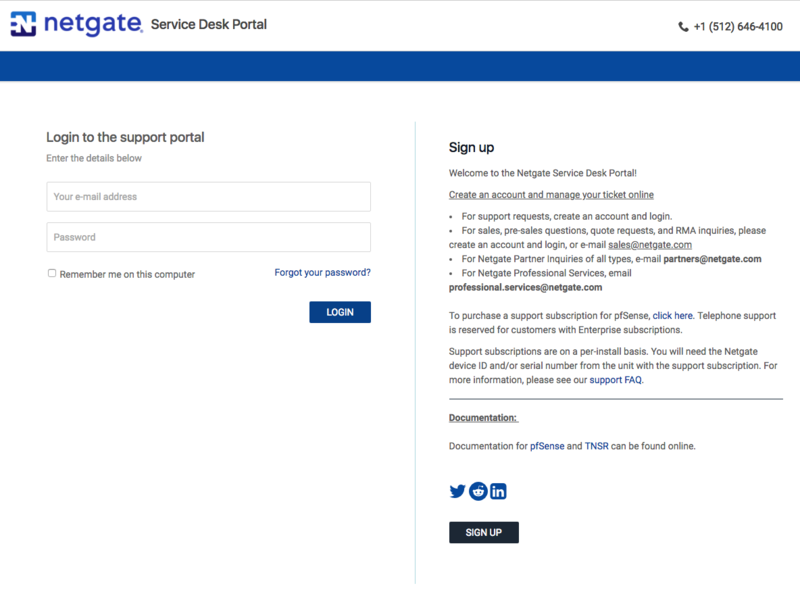
- Clique em “Abrir um Tíquete”. Na janela “Enviar um tíquete”, selecione “Suporte Global do Netgate” no menu Departamento, "pfSense” em Produto do Software, "QNAP NAS” em Plataforma e sua ID de Licença em ID de Licença da QNAP. Selecione uma descrição apropriada para sua emissão em “Descrição Geral do Problema”.